事件查看器是诊断Windows系统问题的关键工具,通过分析“系统”和“应用程序”日志中的错误、警告事件,结合时间范围、事件ID和源进行筛选,可定位应用程序崩溃(如Event ID 1000)、驱动问题、硬件故障(如磁盘或内存错误)及服务启动失败等。发现线索后,需借助资源监视器、可靠性监视器、Sysinternals工具、性能监视器或SFC/DISM等进一步排查,形成从日志到根源的完整诊断链条。
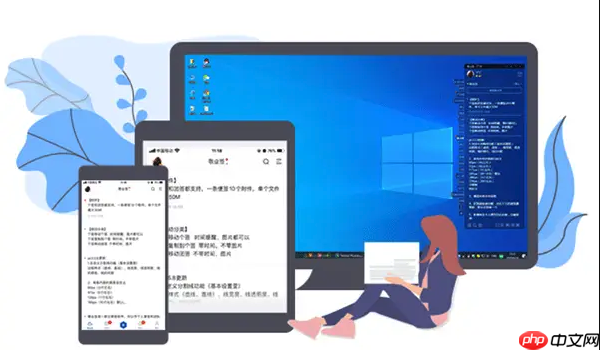
事件查看器是Windows系统诊断问题的核心工具,它就像系统的“黑匣子”,记录了从启动到关机的所有重要事件。通过仔细审视这些日志,特别是错误和警告,我们能够追溯系统故障、应用程序崩溃或硬件问题的发生时间、具体症状乃至可能的触发因素,从而发现系统错误的根源。它提供了一个按时间顺序排列的事件列表,是理解系统行为异常的关键入口。
通过事件查看器发现系统错误根源,这事儿我个人觉得,真不是看个表面那么简单,它更像是一场侦探游戏。首先,你需要打开它,最直接的方法是Win+R,输入eventvwr.msc。进去之后,你会看到左侧有一堆分类,我们主要关注“Windows 日志”下面的“系统”和“应用程序”日志。
当系统出现问题,比如蓝屏重启、某个软件突然崩溃或者某个服务无法启动,第一时间就应该去这些日志里找线索。我的习惯是,先看“系统”日志,因为很多硬件或者核心服务的问题都会在这里留下痕迹。然后是“应用程序”日志,这里是各种软件运行状况的晴雨表,软件崩溃、DLL错误之类的,多半在这里。
筛选日志是关键。面对海量的日志条目,如果漫无目的地翻,那纯属浪费时间。我会利用“筛选当前日志”功能,把事件级别限定在“错误”和“关键”这两个等级,有时候“警告”也很有用,因为它可能是错误的先兆。然后,我会把时间范围设定在问题发生的前后几分钟到几小时,这样能大幅缩小查找范围。
找到可疑的错误条目后,点开它,里面的“常规”和“详细信息”标签页是宝藏。常规信息通常会告诉你发生了什么,比如哪个服务停止了,哪个驱动加载失败了。详细信息里,特别是XML视图,会提供更深层次的技术细节,比如错误代码、进程ID、模块路径等。这些信息,往往就是你丢给搜索引擎的关键词,帮你找到解决方案。
有时候,一个看似不相关的警告事件,可能就是导致后续严重错误的“蝴蝶效应”。所以,我不会只盯着红叉叉看,黄色的感叹号也值得留意。比如,一个磁盘性能警告可能预示着硬盘即将挂掉,而这最终会导致系统文件损坏或蓝屏。这需要一点经验和直觉去关联。
面对事件查看器里堆积如山的日志,我发现最有效的策略不是盲目滚动,而是有目的地“狩猎”。首先,利用自定义视图是节省时间的大杀器。你可以根据自己的需求,创建一个只显示“错误”和“关键”级别事件的视图,或者针对某个特定应用程序、某个时间段的视图。这样,每次打开事件查看器,你直接切换到这个自定义视图,就能一目了然地看到你最关心的信息,而不是每次都重新设置筛选条件。
其次,时间戳的精确性至关重要。当你知道问题大概发生的时间点,比如昨天下午两点系统卡顿,那么筛选时就精确到那个时间段,比如从昨天下午一点半到三点。这能极大地缩小搜索范围。如果不知道具体时间,可以从最近的“关键”事件开始倒推,很多时候,一个关键错误的前面会有一系列警告或更轻微的错误作为铺垫。
我还会经常使用事件ID和源的组合筛选。例如,如果你怀疑是某个特定驱动程序的问题,可以直接在“源”里选择那个驱动程序的名称。如果某个错误代码在网上被广泛讨论,直接输入对应的事件ID进行筛选,通常能直达问题核心。比如,我遇到过应用程序崩溃,Event ID 1000和1001是常客,直接筛选这两个ID,就能快速找到崩溃的应用和模块。记住,不是所有错误都是独立的,它们之间可能有因果关系,所以要学会前后关联。
在事件查看器里,不同的系统错误类型往往有其独特的“签名”。了解这些,能帮你更快地对症下药。
应用程序崩溃或无响应: 这类问题通常出现在“应用程序”日志中。最常见的事件ID是1000(应用程序崩溃)和1001(应用程序挂起/报告)。源通常是“Application Error”或“.NET Runtime”,详细信息会告诉你哪个可执行文件(.exe)或模块(.dll)导致了崩溃,以及具体的异常代码。比如,一个Faulting module name: ntdll.dll就提示可能是系统底层库出了问题,而如果是某个特定应用的DLL,那多半是那个应用本身的问题。
驱动程序问题: 它们主要盘踞在“系统”日志里。源可能是“DriverFrameworks-UserMode”、“Kernel-PnP”或者直接是某个硬件设备的驱动名称。事件ID可能多样,但经常能看到与设备无法启动(如Event ID 4110)、驱动程序加载失败或不兼容相关的错误。有时候,一个“警告”级别的事件,比如某个设备驱动程序未能加载但系统仍在运行,也可能预示着潜在的不稳定。蓝屏(BSOD)发生后,虽然事件查看器不会直接记录蓝屏画面,但会在系统重启后记录一个“Kernel-Power”的Event ID 41,表明系统意外关机,其前面的错误往往是蓝屏的直接诱因。
硬件故障: 这类问题也多在“系统”日志中。例如,硬盘问题可能会有源为“Disk”或“Ntfs”的错误,提示扇区坏道或文件系统错误。内存问题则可能表现为“WHEA-Logger”的错误,报告硬件错误,或者在系统重启后有内存相关的错误信息。处理器过热或供电不足也可能通过“Kernel-Processor-Power”等源来报告。这些错误往往伴随着特定的硬件错误代码,需要结合制造商的诊断工具进行进一步确认。
服务启动/停止失败: 这类问题同样在“系统”日志里,源通常是“Service Control Manager”。事件ID范围在7000到7045之间,例如7000表示服务启动失败,7001表示服务依赖的服务没有启动,7034表示服务意外终止。这些错误信息会明确指出哪个服务出了问题,以及可能的错误代码,帮助你检查服务配置或依赖项。
事件查看器虽然强大,但它更多是提供“发生了什么”和“什么时候发生”的线索,至于“为什么发生”和“如何修复”,往往需要借助其他工具进行更深入的挖掘。
我个人经验是,当事件查看器中的错误信息模糊不清,或者指向一个非常底层的系统组件(比如ntdll.dll、kernel32.dll),又或者错误频繁发生但每次的事件ID和源都略有不同时,就该请出“外援”了。
资源监视器 (Resource Monitor) / 任务管理器 (Task Manager): 当系统出现卡顿、无响应时,事件查看器可能只记录一个应用程序挂起。这时,实时查看CPU、内存、磁盘和网络使用情况,可以快速定位是哪个进程在消耗大量资源,或者是否有磁盘I/O瓶颈。这能帮你理解错误发生时的系统负载状况。
可靠性监视器 (Reliability Monitor): 这是Windows自带的一个宝藏工具,它以时间线的方式直观地展示了系统崩溃、应用程序故障、驱动安装失败等事件,并给出了一个稳定性指数。它能帮你快速看到一段时间内系统的“健康状况”,并往往能把某个软件安装或更新与随后的系统不稳定关联起来。
Sysinternals Suite (尤其是Process Explorer和Process Monitor): 这是高级故障排除的利器。当事件查看器告诉你某个应用程序崩溃,但没有给出具体原因时,Process Monitor可以实时监控文件、注册表、网络和进程/线程活动,捕获应用程序崩溃前的一系列操作,从而揭示隐藏的依赖问题或权限问题。Process Explorer则能提供比任务管理器更详细的进程信息,包括加载的DLL、打开的句柄等,有助于识别恶意进程或资源泄露。
性能监视器 (Performance Monitor): 如果你怀疑是性能瓶颈导致的问题,比如磁盘I/O过高、内存泄漏,性能监视器可以长时间记录系统性能计数器数据。通过分析这些历史数据,你可以发现错误发生前的性能趋势,比如内存使用量是否持续增长,从而判断是否存在内存泄漏等问题。
Windows内存诊断工具 / 第三方内存测试工具: 如果事件查看器中频繁出现与内存相关的错误(如WHEA-Logger),或者系统出现随机蓝屏,那么很可能是内存条出了问题。Windows自带的工具或MemTest86等第三方工具可以对内存进行彻底的检测。
SFC /SCANNOW & DISM: 当事件查看器提示系统文件损坏,或者应用程序崩溃指向系统DLL时,sfc /scannow可以扫描并修复受损的Windows系统文件。如果SFC无法修复,DISM工具则可以修复Windows映像,为SFC提供健康的源文件。
这些工具相互补充,形成一个诊断链条。事件查看器是起点,它指明方向;其他工具则是深入挖掘的铲子和放大镜,帮助你找到问题的深层根源。
以上就是如何通过事件查看器发现系统错误根源?的详细内容,更多请关注php中文网其它相关文章!

每个人都需要一台速度更快、更稳定的 PC。随着时间的推移,垃圾文件、旧注册表数据和不必要的后台进程会占用资源并降低性能。幸运的是,许多工具可以让 Windows 保持平稳运行。




Copyright 2014-2025 https://www.php.cn/ All Rights Reserved | php.cn | 湘ICP备2023035733号